Magisk 安装教程
Magisk 是一套开源的 Android(支持6.0及以上版本)自定义工具集,其中包括 Magisk Manager(图形化管理界面)、ROOT 功能、启动脚本、SElinux 补丁 以及 启动时认证/dm-verity/强制加密移除 等功能。Magisk 提供了一种无需直接修改系统文件即可 更改 /system 或 /vendor 分区内容 的方法,并通过类似 Xposed 的模块系统,允许开发者对系统进行修改或增强所安装应用的功能。
对于 内核版本为 Android 13-14 的设备,请参考特定教程:内核安卓13-14刷面具(修补init_boot.img)
演示环境
- 手机型号:小米 10 Pro
- 系统版本:MIUI 14(基于 Android 13)
前提准备
- 已解锁Bootloader,详情见 《小米手机解锁Bootloader》 教程。
演示步骤
下载系统包
- 从 XiaomiROM 下载与手机系统版本一致的系统包。
提取 boot.img 文件
- 详见 payload-dumper-go 提取 boot。(如果系统包解压后直接包含 boot.img 文件,则可跳过此步)
传输文件至手机
- 将 boot.img 文件通过 USB 数据传输模式拷贝到手机的 Download 文件夹。
安装 Magisk 应用
- 从 Magisk 下载并安装 Magisk 应用。
修补 boot.img 文件
- 打开 Magisk 应用,依次选择“安装”->“选择 boot.img”->“开始修补”->“修补成功”。
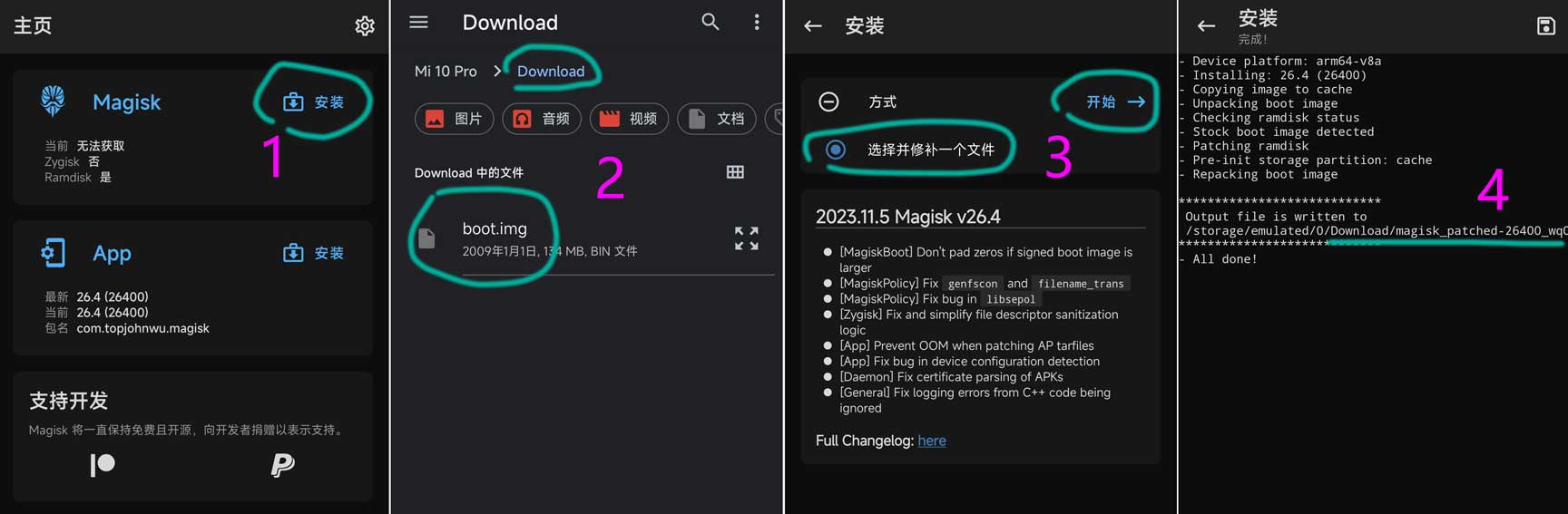
下载 adb-fastboot 工具
- 从 蓝奏盘 下载 adb-fastboot 工具包并解压。
传输修补后的文件
- 通过 USB 将修补后的 boot.img 和 magisk.img 文件拷贝到电脑的 adb-fastboot 工具目录。
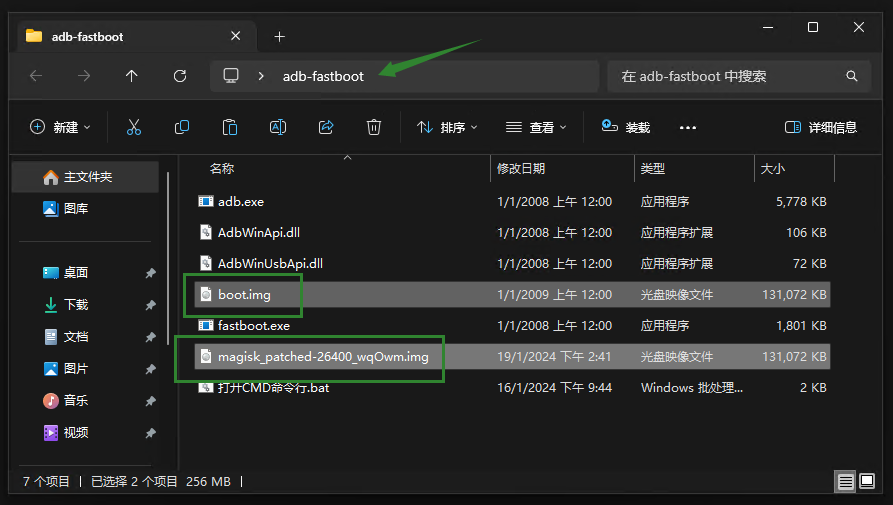
进入 Bootloader 模式
- 关闭手机,同时长按电源键和音量减键,进入 Bootloader 模式后连接至电脑。

使用 Fastboot 刷入修补后的文件
- 打开“打开CMD命令行.bat”,输入以下命令(注意替换“面具文件”为实际的 magisk.img 文件名):
1
fastboot flash boot 面具文件
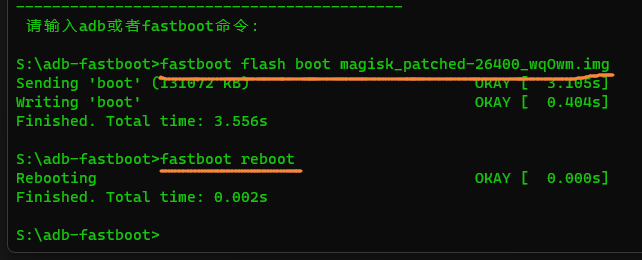
- 打开“打开CMD命令行.bat”,输入以下命令(注意替换“面具文件”为实际的 magisk.img 文件名):
确认刷入成功并重启
- 当命令行输出以下三行信息时,表示刷入成功:
1
2
3Sending 'boot' (131072 KB) OKAY [ 3.105s]
Writing 'boot' OKAY [ 0.404s]
Finished. Total time: 3.556s - 使用
fastboot reboot命令重启设备。
- 当命令行输出以下三行信息时,表示刷入成功:
检查重启情况
- 若重启后手机有震动则基本无误,耐心等待开机,看到 Magisk 版本信息即表示安装成功。
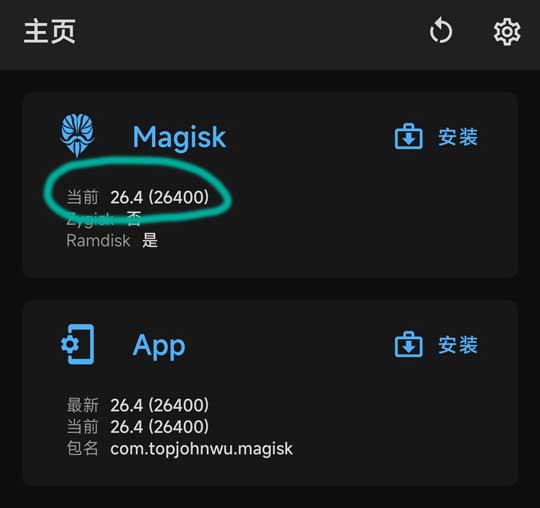
温馨提示
- 如果刷入 magisk.img 后无法正常开机,可以使用之前提取的 boot.img 文件通过 fastboot 命令恢复原状,命令如下:
1
fastboot flash boot boot.img
- 建议保留一份 boot.img 文件在电脑上,以便出现问题时能够及时恢复。
- 当系统更新时,只需下载完整的更新包进行升级,之后重复上述步骤即可继续使用 Magisk。
请注意,以上操作具有一定的风险性,建议在详细了解每一步骤后再进行操作,并确保在操作前做好数据备份。
Magisk 安装教程